![]() Te funkcije so na voljo samo v programskih konfiguracijah Standard in Professional.
Te funkcije so na voljo samo v programskih konfiguracijah Standard in Professional.

Hitro filtriranje informacij je zagotovljeno zaradi prisotnosti posebne linije. Ključne funkcije ![]() filtriranje podatkov je bilo že opisano v posebnem članku. In v tem članku bomo razmislili o dodatni možnosti filtriranja, ki je zelo všeč določenemu krogu uporabnikov. To je poseben niz za filtriranje podatkov v kateri koli tabeli. Najprej pojdimo na modul "Bolniki" .
filtriranje podatkov je bilo že opisano v posebnem članku. In v tem članku bomo razmislili o dodatni možnosti filtriranja, ki je zelo všeč določenemu krogu uporabnikov. To je poseben niz za filtriranje podatkov v kateri koli tabeli. Najprej pojdimo na modul "Bolniki" .
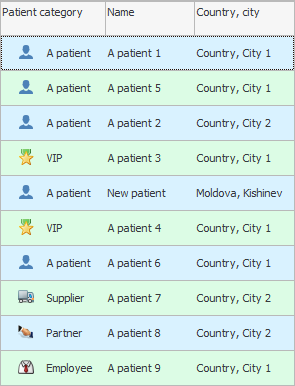
Z desnim gumbom miške pokličite kontekstni meni in izberite ukaz "Niz filtrov" .
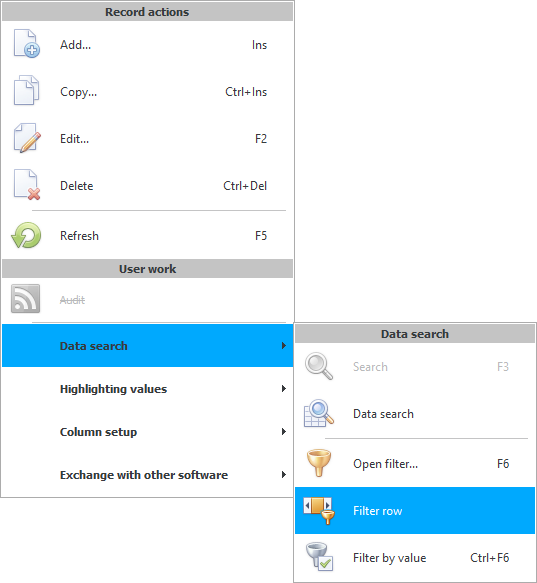
Pod naslovi tabel se prikaže posebna vrstica za filtriranje.
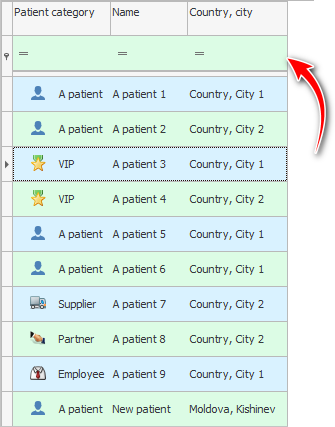
Zdaj, tudi če zaprete trenutni imenik, naslednjič, ko odprete to vrstico filtra, ne bo izginila, dokler je sami ne skrijete z istim ukazom, kot ste ga poklicali.
S to vrstico lahko filtrirate želene vrednosti, ne da bi šli v ![]() dodatna okna , opisana v razdelku o filtriranju podatkov . Na primer, pojdimo v stolpec "Ime bolnika" kliknite na gumb z znakom ' enako '. Prikaže se seznam vseh primerjalnih znakov.
dodatna okna , opisana v razdelku o filtriranju podatkov . Na primer, pojdimo v stolpec "Ime bolnika" kliknite na gumb z znakom ' enako '. Prikaže se seznam vseh primerjalnih znakov.
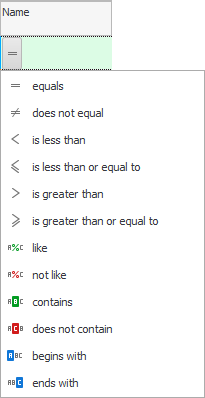
Izberimo ' vsebuje '. Za kompaktno predstavitev vsi primerjalni znaki po izbiri ne ostanejo v obliki besedila, temveč v obliki intuitivnih slik.
Zdaj kliknite desno od izbranega primerjalnega znaka in napišite ' Ivan '. Za dokončanje pogoja vam sploh ni treba pritisniti tipke ' Enter '. Samo počakajte nekaj sekund in stanje filtra se bo uporabilo samo od sebe.
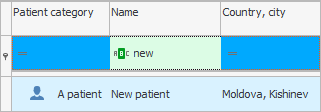
Zato smo uporabili filtrirni niz. Tako boste iz celotne ogromne baze pacientov hitro izpisali pravega klienta.

Hitro je možno poiskati pravega pacienta, ne da bi vtipkali njegovo polno ime in priimek. Dovolj je označiti en zlog iz priimka in en zlog iz imena. To storite tako, da izberete primerjalni znak ' izgleda kot '.
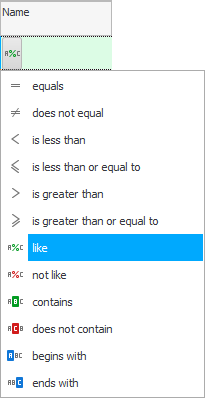
In ko vnašate vrednost, ki jo iščete, uporabite znak za odstotek, kar pomeni " poljubni znaki ".
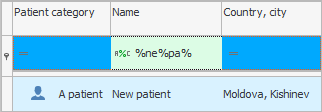
V tem primeru smo našli vse bolnike, ki imajo tako v priimku kot v imenu zlog ' iv '.
Spodaj si oglejte druge koristne teme:
![]()
Univerzalni računovodski sistem
2010 - 2024